Behoben Klicken Sie hier, um Ihre neueste Benachrichtigung mit Anmeldeinformationen einzugeben
Verschiedenes / / November 28, 2021
Behoben Klicken Sie hier, um Ihre neueste Benachrichtigung mit Anmeldeinformationen einzugeben: Wenn Sie kürzlich Ihr Microsoft-Kontokennwort geändert oder das Kennwort einfach zurückgesetzt haben, wird möglicherweise die Benachrichtigung „Klicken Sie hier, um Ihre neuesten Zugangsdaten einzugeben“, wenn Sie sich das nächste Mal bei Windows anmelden. Wenn Sie nun auf die obige Benachrichtigung klicken, wird ein Fenster geöffnet, in dem einfach Ihre Microsoft-Informationen überprüft werden. Grundsätzlich müssen Sie Ihr Kontopasswort eingeben und die Benachrichtigung wird eine ganze Weile nicht angezeigt. Aber sobald Sie Ihren PC neu starten, sehen Sie erneut die Meldung „Klicken Sie hier, um Ihre neuesten Zugangsdaten einzugeben“. Benachrichtigung und egal wie oft Sie das Passwort zur Bestätigung eingeben, Sie sehen die Benachrichtigung erneut und wieder.
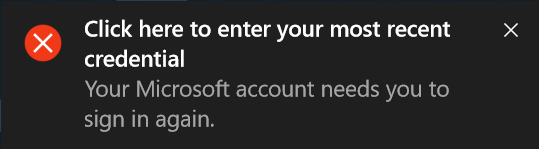
Nun, dies ist ein ziemlich nerviges Problem, mit dem viele Windows-Benutzer konfrontiert sind, aber machen Sie sich keine Sorgen, da wir eine einfache Lösung für dieses Problem haben. Eine weitere Sache, die Sie hier beachten sollten, ist, dass dieses Problem nur dann auftritt, wenn Sie das Passwort Ihres ändern Microsoft-Konto und wenn Sie das Kennwort Ihres lokalen Kontos in Windows 10 ändern, müssen Sie dies nicht tun Sorge. Es scheint, als ob Windows das neue Passwort im Anmeldeinformationen-Manager nicht aktualisieren kann, und deshalb sehen Sie weiterhin die Benachrichtigung „Klicken Sie hier, um Ihre neuesten Anmeldeinformationen einzugeben“.
Um zu Behoben Klicken Sie hier, um Ihre letzte Benachrichtigung mit Anmeldeinformationen einzugeben. Sie müssen Ihr Kontokennwort einfach aus dem Credential Manager in Windows 10 löschen. Alle Passwörter in Windows 10 werden im Credential Manager gespeichert, daher müssen Sie vorsichtig sein, was Sie aus dem Credential Manager löschen. Lassen Sie uns also ohne Zeitverlust sehen, wie Sie die Benachrichtigung „Klicken Sie hier, um Ihre neuesten Anmeldeinformationen einzugeben“ mithilfe der unten aufgeführten Anleitung löschen.
Behoben Klicken Sie hier, um Ihre neueste Benachrichtigung mit Anmeldeinformationen einzugeben
Stellen Sie sicher, dass einen Wiederherstellungspunkt erstellen nur für den Fall, dass etwas schief geht.
1. Drücken Sie die Windows-Taste + S, um die Suche aufzurufen, und geben Sie dann ein Berechtigungsnachweis dann klicke auf „Qualifikationsmanager“ aus dem Suchergebnis.
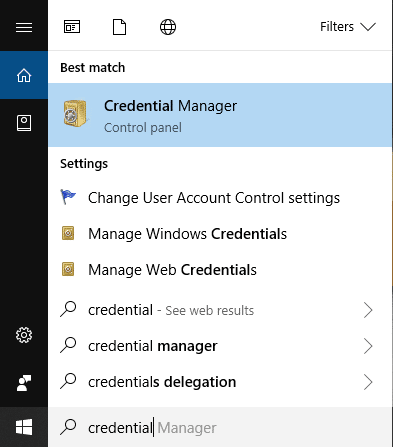
2.Sie können auch auf den Credential Manager zugreifen, indem Sie öffnen Systemsteuerung > Benutzerkonten > Anmeldeinformationen-Manager.
3. Sobald Sie sich im Credential Manager befinden, klicken Sie auf "Windows-Anmeldeinformationen“.
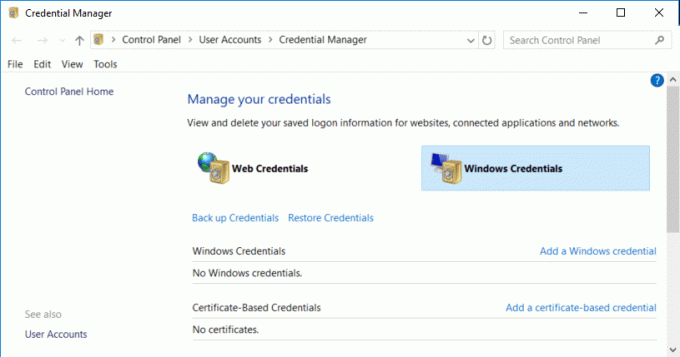
4.Nachdem Sie Windows-Anmeldeinformationen ausgewählt haben, werden viele Anmeldeinformationen unter „Generische Anmeldeinformationen“.
5. Stellen Sie sicher, dass Sie nur Klicken Sie auf Ihr Microsoft-Konto, mit dem Siebei Window anmeldens und dann klicken Sie auf Link entfernen.

Notiz: Windows 10 speichert automatisch das neue Kennwort für Ihr Microsoft-Konto, sobald Sie sich erneut anmelden.
6.Klicken Sie auf Ja zur Bestätigung.
7. Melden Sie sich jetzt ab oder starten Sie Ihren PC neu und melden Sie sich dann bei Windows 10 an, um die Änderungen zu speichern.
Empfohlen:
- Bereinigen Sie die Festplatte mit dem Diskpart Clean-Befehl in Windows 10
- So brechen Sie ein geplantes Chkdsk in Windows 10 ab
- 4 Möglichkeiten zum Ausführen der Festplattenfehlerprüfung in Windows 10
- Sichern und Wiederherstellen Ihrer Lesezeichen in Google Chrome
Das hast du erfolgreich Behoben Klicken Sie hier, um Ihren letzten Anmeldefehler einzugeben. Wenn Sie jedoch noch Fragen zu diesem Handbuch haben, können Sie diese gerne im Kommentarbereich stellen.



